错误文件无法删除的3种解决方案
当用户尝试删除不再需要的文件时,看到“无法删除文件”的消息一定十分烦躁。在某些情况下,有一些小方法可以避免这类问题,操作也十分简单。但也有新手无法处理错误文件无法删除的情况。如果是这样,用户可以向有经验的Windows专家们请教。另外文中也列出了文件删除的三大解决方案,请仔细阅读,这类问题将不再是困扰。
在本文中提到了如何避免这类问题的小技巧,以及发现错误文件要进行文件删除时如何解决,旨在为新手和专家提供指导。
第1部分:发生“无法删除文件”问题的可能原因
1.用户要删除的文件正在使用中
正在使用的文件,可能是在系统中被打开了,也有可能是文件正处于挂起删除状态。要查看所有文件和正在运行的进程,请打开“启动任务管理器”,然后单击“结束任务”关闭文件。
2.拒绝访问该文件
如果用户正在努力解决文件系统损坏或文件错误问题,也不能访问该文件。在大多数情况下,如果文件系统已损坏,也不能成功删除文件,可以运行Windows实用程序来解决此问题。
3.文件名包含无效名称,包括名称中的空格
如果用户搜索名为“text.txt”的文件而用户没有找到它,则可能是用户在输入文本搜索之前使用了空格。因此,如果用户要搜索以打开或删除某文件名,必须使用准确的文件名。
4.您的文件名包含Win32中的保留名称
有些特定文件的名称仅保留给Windows操作系统。要重命名此类文件,用户可以使用非Win32程序。
第2部分:解决方案解决“无法删除文件”的问题
解决方案1
用户可以查看打开的文件栏,如果看到文件是打开状态,则正在使用中的文件是无法删除的。请关闭文件后再尝试文件删除。如果仍有问题,可能是因为该文件仍在使用中,请打开任务管理器。要查看所有打开的文件和进程,请同时按[Ctrl] + [Alt] + [Del]键打开“启动任务管理器”。

关闭无响应的文件之后就可以文件删除了。在此之前,请查看包含文件和进程的列表后,选择要关闭的文件,然后单击“结束任务”。
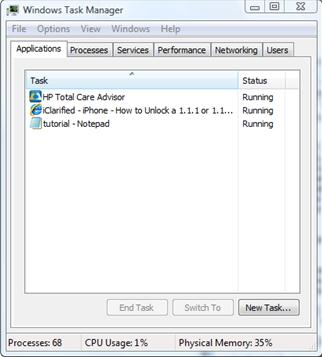
解决方案2
重命名发生文件错误的文件。要解决这个问题,用户必须使用非Win32程序,例如对这些文件使用适当内部语法的POSIX工具。当然这些工具可能是Windows专家经常会用到的。
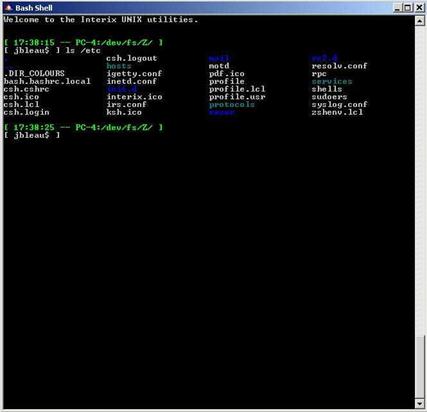
解决方案3
如果系统中损坏的文件阻止访问,则应在磁盘卷上运行Chkdsk实用程序以在检查坏扇区后更正文件错误。

第3部分:提示和技巧
解决方案1和3很容易实现,用户无需成为Windows专家即可完成这些操作。用户可能在查看系统性能时启动过任务管理器,以同样的方式,用户可以在任务管理器查看和结束用户不想再运行的任务。对于Windows用户,建议经常对系统进行检查避免发生文件错误的麻烦。重命名文件的需要在信息学领域具有一定的知识水平。




